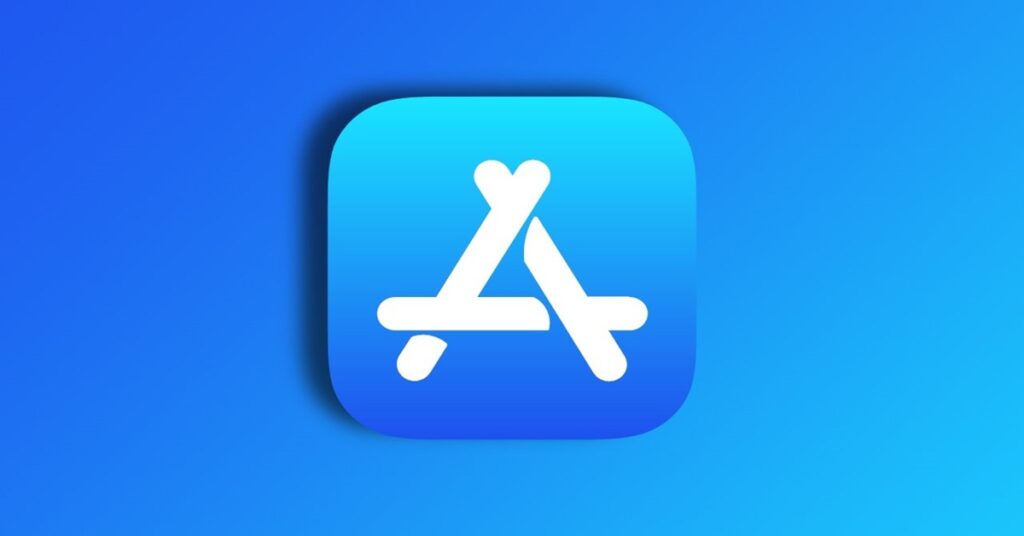Nhiều người dùng iPhone hoặc các thiết bị Apple có lẽ khá quen thuộc với App Store. Nhưng hãy cùng tìm hiểu kỹ hơn về cách thức để tạo tài khoản App Store thông qua nội dung dưới đây nhé.
Tìm hiểu App Store là ứng dụng như thế nào?
Nói chung, App Store là ứng dụng giúp người dùng tìm phần mềm và cài đặt phần mềm đó trên máy tính hoặc thiết bị di động của họ. Đây là bộ sưu tập phần mềm và trò chơi miễn phí hoặc thương mại được chấp thuận để sử dụng trên thiết bị của bạn. Bạn có thể duyệt, mua, tải xuống, cài đặt và cập nhật phần mềm thông qua cửa hàng ứng dụng của thiết bị.
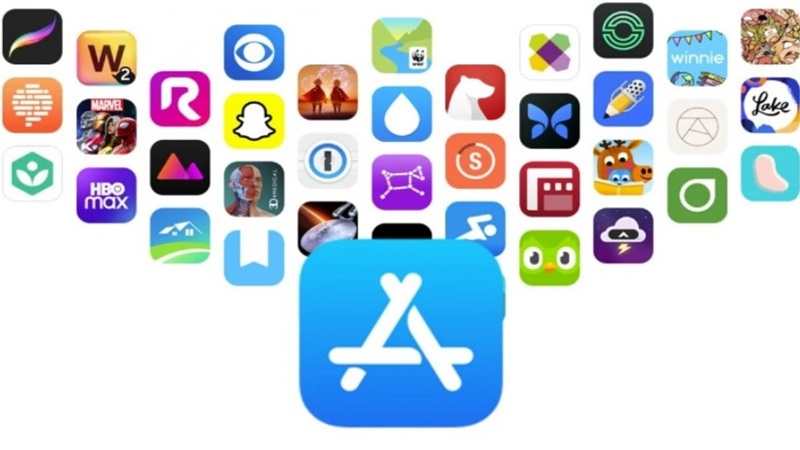
Những lợi ích khác của App Store
- Sự tiện lợi – Người dùng có thể tìm kiếm phần mềm mới ở một nơi quen thuộc trên thiết bị của mình.
- Niềm tin – Thay vì phải tin tưởng nhiều nhà cung cấp phần mềm, bạn có thể tin tưởng vào một thực thể duy nhất (người điều hành cửa hàng).
- Trải nghiệm nhất quán – Vì phần mềm phải tuân thủ các hướng dẫn của thiết bị, các ứng dụng riêng biệt có giao diện và trải nghiệm người dùng nhất quán hơn.
- Cập nhật dễ dàng hơn – Khi có bản cập nhật cho phần mềm được cài đặt từ cửa hàng ứng dụng, cửa hàng có thể thông báo cho người dùng. Người dùng không cần phải kiểm tra thủ công các bản cập nhật mới. Nếu có nhiều bản cập nhật, cửa hàng ứng dụng có thể cài đặt tất cả cùng một lúc.
Tạo tài khoản App Store bằng ID Apple trên máy Mac của bạn
Bạn có thể tạo ID Apple mới trong App Store hoặc trong cài đặt thiết bị .
- Mở App Store.
- Nhấp vào Đăng nhập, sau đó nhấp vào Tạo Apple ID. Nếu bạn không thấy tùy chọn này, hãy đảm bảo bạn đã đăng xuất khỏi iCloud.
- Làm theo các bước trên màn hình. Địa chỉ email mà bạn điền và cũng chính là ID Apple mới của bạn.
- Nhập thông tin thẻ tín dụng và thông tin thanh toán của bạn, sau đó nhấp vào Tiếp tục. Bạn cũng có thể chọn Không có hoặc tìm hiểu phải làm gì nếu Không có không hiển thị hoặc bạn không thể chọn nó. Bạn sẽ chỉ bị tính phí khi thực hiện giao dịch mua.
- Kiểm tra email để biết email xác minh từ Apple và xác minh địa chỉ email của bạn.
Sau khi thực hiện thủ tục xác minh địa chỉ email, bạn có thể sử dụng ID Apple mới được tạo thành công để đăng nhập vào App Store.
Cách tạo tài khoản App Store đơn giản
Cùng thực hiện các bước dưới đây để tạo một ID Apple cũng chính là tài khoản để đăng nhập vào App Store của bạn.
- Bước 1: Mở App Store và chạm vào nút đăng nhập
- Bước 2: Nhấn vào tùy chọn Tạo một ID Apple mới để tiếp tục
- Bước 3: Làm theo các bước trên màn hình. Địa chỉ email mà bạn điền và cũng chính là ID Apple mới của bạn.
- Bước 4: Nhập thông tin thẻ tín dụng và thông tin thanh toán của bạn, sau đó chạm vào Tiếp theo. Bạn cũng có thể chọn Không. Tìm hiểu phải làm gì nếu Không không hiển thị hoặc bạn không thể chọn nó . Bạn sẽ không bị tính phí cho đến khi bạn thực hiện giao dịch mua.
- Bước 5: Xác nhận số điện thoại của bạn. Điều này có thể giúp bạn xác minh danh tính và khôi phục tài khoản của mình, nếu cần. Nhấn Tiếp theo.
- Bước 6: Kiểm tra email để biết email xác minh từ Apple và xác minh địa chỉ email của bạn.
Sau khi xác minh địa chỉ email, bạn có thể sử dụng Apple ID để đăng nhập vào iTunes Store, App Store và các dịch vụ khác của Apple, chẳng hạn như iCloud.
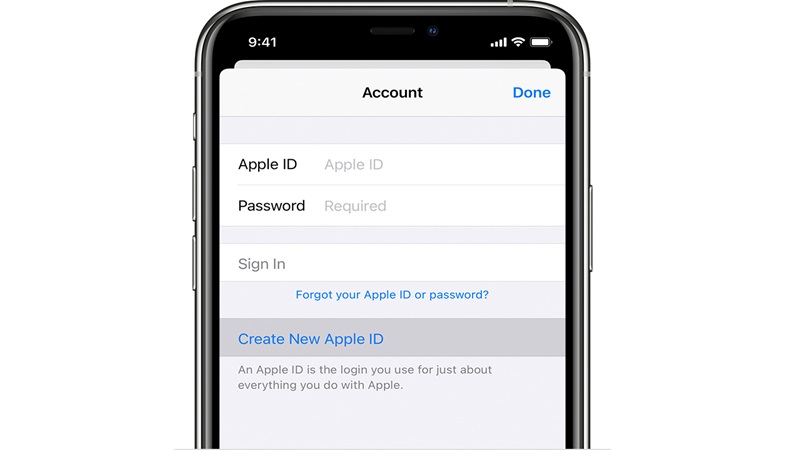
Cách tải ứng dụng lên Apple Store
Sau khi tạo tài khoản Apple Store, có một số ứng dụng có thể tải xuống trên App Store. Vì vậy, các nhà phát triển phải hiểu chi tiết về cách ứng dụng do họ tạo ra sẽ được xuất bản trên cửa hàng ứng dụng.
Bạn cũng nên hiểu rằng Apple thường xuyên cập nhật các yêu cầu, chính sách và thông lệ của mình. Do đó, điều quan trọng là người tạo ứng dụng phải được thông báo đầy đủ và thích ứng với tình hình.
Cách tải ứng dụng lên Apple Store: Tổng quan nhanh
- Bước 1: Tạo ID Apple
- Bước 2: Đăng ký Chương trình nhà phát triển của Apple
- Bước 3: Truy cập App Store Connect
- Bước 4: Chuẩn bị ứng dụng của bạn cho quá trình gửi
- Bước 5: Tạo danh sách App Store
- Bước 6: Tải lên bản xem trước và ảnh chụp màn hình của App Store
- Bước 7: Tải ứng dụng của bạn lên bằng Xcode
- Bước 8: Gửi ứng dụng của bạn để đánh giá
Kết luận
Trên đây là tổng quan thông tin về App Store và hướng dẫn tạo tài khoản App Store cũng như cách tải ứng dụng cực đơn giản.